ASUS VivoBook Max X441M adalah laptop yang banyak diminati karena harganya yang terjangkau dan fitur multimedia yang memadai. Namun, untuk meningkatkan performanya, banyak pengguna memilih untuk melakukan upgrade RAM dan SSD. Dalam artikel ini, kami akan membahas panduan lengkap tentang cara melakukan upgrade pada laptop ini dengan aman dan efektif.
 |
| ASUS VivoBook Max X441M |
Kenapa Perlu Upgrade RAM dan SSD?
-
Performa Lebih Cepat: SSD dapat mempercepat waktu booting Windows dan membuka aplikasi.
-
Multitasking Lebih Lancar: Menambah kapasitas RAM memungkinkan laptop menjalankan banyak aplikasi tanpa lag.
-
Peningkatan Kapasitas Penyimpanan: Dengan SSD, Anda mendapatkan penyimpanan yang lebih cepat dibandingkan HDD tradisional.
Spesifikasi Upgrade yang Kompatibel
Sebelum memulai, pastikan Anda mengetahui spesifikasi yang kompatibel dengan
ASUS VivoBook Max X441M:
- RAM:
- Maksimal: 8GB (1 slot RAM DDR4).
- Rekomendasi: Tambahkan RAM 4GB untuk total 8GB jika saat ini hanya 4GB.
- SSD:
- Tipe: SSD SATA 2.5 inci.
- Kapasitas: Sesuaikan dengan kebutuhan (120GB, 256GB, atau lebih besar).
Alat dan Bahan yang Diperlukan
- Obeng kecil (untuk membuka casing laptop).
- SSD SATA 2.5 inci.
- RAM DDR4.
- Kuas kecil atau blower (opsional, untuk membersihkan debu).
Langkah-Langkah Upgrade RAM
- Matikan Laptop: Pastikan laptop dalam keadaan mati dan cabut adaptor charger.
- Buka Casing Laptop: Balikkan laptop dan lepaskan semua baut di bagian bawah.
- Hati-hati saat membuka casing agar tidak merusak klip plastik.
- Lepaskan RAM Lama (Jika Ada):
- Cari slot RAM.
- Tekan pengunci RAM ke arah luar untuk melepas RAM lama (jika ingin menggantinya).
- Pasang RAM Baru:
- Masukkan RAM baru ke dalam slot dengan sudut 45 derajat.
- Tekan perlahan hingga pengunci RAM mengunci dengan sempurna.
- Pasang Kembali Casing Laptop:
- Setelah RAM terpasang, tutup kembali casing dan pasang semua baut.
Langkah-Langkah Upgrade SSD
- Siapkan SSD Baru: Pastikan SSD dalam kondisi baik dan sesuai dengan spesifikasi laptop.
- Lepaskan HDD Lama:
- Cari lokasi HDD (biasanya di dekat baterai atau sisi bawah).
- Lepaskan kabel konektor HDD dengan hati-hati.
- Pasang SSD Baru:
- Hubungkan SSD ke kabel konektor yang sama.
- Pastikan SSD terpasang dengan kokoh di tempatnya.
- Instal Sistem Operasi (Opsional):
- Jika SSD baru tidak memiliki sistem operasi, instal ulang Windows menggunakan flash drive bootable.
Tips Setelah Upgrade
- Update Driver: Setelah upgrade, pastikan semua driver sudah di-update ke versi terbaru.
- Optimalkan SSD: Aktifkan fitur TRIM di Windows untuk menjaga performa SSD.
- Bersihkan Laptop: Sekalian bersihkan bagian dalam laptop dari debu untuk mencegah overheating.
Kesimpulan
Melakukan upgrade RAM dan SSD pada ASUS VivoBook Max X441M adalah langkah cerdas untuk meningkatkan performa laptop Anda. Dengan mengikuti panduan di atas, Anda dapat menikmati kecepatan yang lebih baik dan pengalaman multitasking yang lancar. Selamat mencoba!
Temukan SSD Terbaik untuk Upgrade Anda
Jika Anda mencari SSD yang kompatibel dengan ASUS VivoBook Max X441M, berikut adalah beberapa rekomendasi tempat pembelian terpercaya:
- Tokopedia: Beli SSD untuk ASUS VivoBook X441M di Tokopedia
- Shopee: Beli SSD untuk ASUS VivoBook X441M di Shopee
Pastikan memilih SSD dengan kapasitas dan merek yang sesuai dengan kebutuhan Anda. Jangan ragu untuk membaca ulasan produk sebelum membeli!







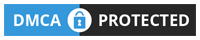
0 Comments